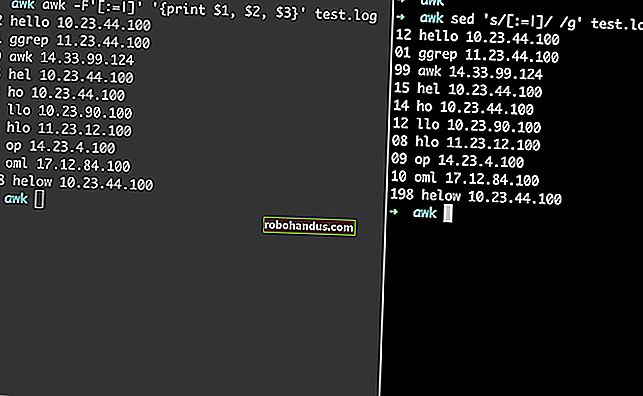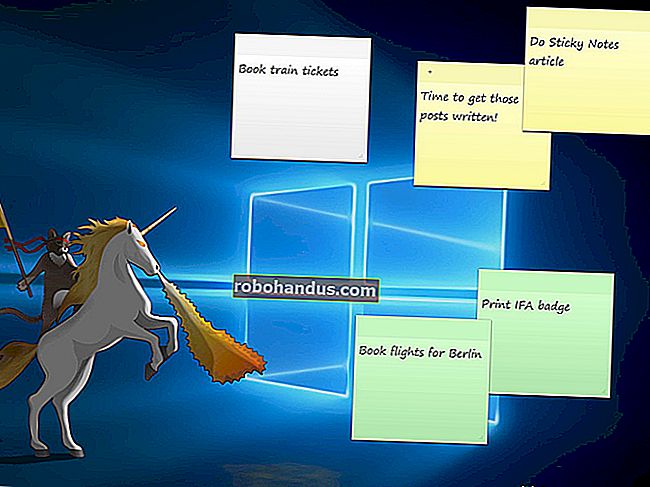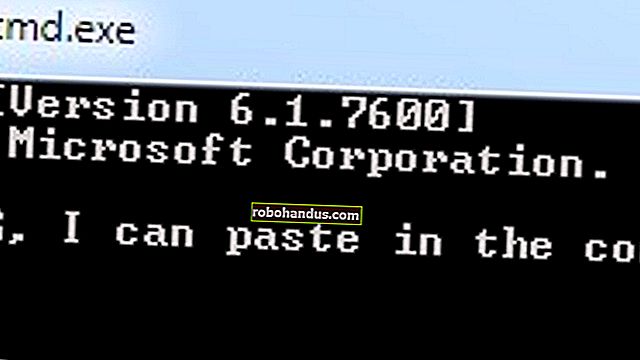iTunes에서 중복 노래를 제거하는 방법

iTunes 스토어 외부에서 다운로드를 많이하면 보관함에있는 노래가 뒤죽박죽이되어 중복 앨범이 남게됩니다. 두 번 다운로드했는지 알고 싶다면 iTunes에서 쉽게 알 수 있습니다.
iTunes에서 중복 항목보기

Dock 또는 응용 프로그램 폴더에서 iTunes를 엽니 다. 상단 메뉴 표시 줄의 파일 메뉴에서 "라이브러리"위로 마우스를 가져간 다음 드롭 다운에서 "중복 항목 표시"를 선택합니다.
그러면 이름과 아티스트가 같은 항목 목록이 표시되므로 다른 사람이 이름이 같은 두 곡은 여기에 표시되지 않습니다.
앨범, 길이, 콘텐츠 가 다를 수 있어 혼동이 발생할 수 있습니다. 이 목록에있는 모든 것이 범죄자가 아니므로 모든 것을 삭제하지 마십시오.

예를 들어 원본도있는 경우 해당 아티스트의 노래를 선별하는 편집 및 "최고의"앨범이 여기에 표시됩니다. 아티스트가 이후 앨범에 업데이트 된 버전의 노래를 내 놓으면 이름이 같다고 가정하고 여기에도 표시됩니다. 두 버전이 모두있는 경우 추가 노래가 포함 된 앨범의 "프리미엄"버전도 여기에 표시됩니다. 각각의 경우 iTunes가 중복이라고 주장하는 노래 중 일부를 유지하고 싶을 수 있으므로 항목을 삭제하기 전에 다시 확인하십시오.
그러나이 목록에는 노래의 두 복사본이 모두 표시되므로 모든 항목을 선택하여 삭제하고 싶지는 않습니다. Command를 누른 상태에서 여러 항목을 선택하고 제거 할 각 노래를 수동으로 클릭해야합니다.

이것은 성가신 일이지만 중복되는 모든 가능한 이유를 고려하는 더 빠른 방법은 없습니다. 모든 항목을 선택했으면 마우스 오른쪽 버튼을 클릭하고 "라이브러리에서 삭제"를 선택하여 선택한 항목을 제거 할 수 있습니다.

화면 상단에서보기 모드를 "Same Album"으로 변경할 수 있습니다. 이렇게하면 훨씬 더 좁혀지고 별도의 앨범으로 대부분의 문제를 해결할 수 있습니다.

이 목록의 항목은 가져 오기 문제 일 가능성이 높으며 일반적으로 걱정없이 대부분의 중복 항목을 제거 할 수 있습니다.
대량 편집
중복 된 노래를 유지하고 싶지만 해당 노래가 포함 된 앨범을 변경하려는 경우 일괄 편집을 통해 수행 할 수 있습니다. Command + 클릭으로 편집 할 노래를 여러 개 선택한 다음 선택한 항목을 마우스 오른쪽 단추로 클릭하고 컨텍스트 메뉴에서 "정보 입수"를 클릭하십시오.

여러 항목을 편집하려한다는 메시지가 나타납니다. "다시 묻지 않음"을 눌러 나중에이를 숨길 수 있습니다.

정보 화면으로 진행하려면 "항목 편집"을 클릭하십시오. 여기에서 이러한 상자를 변경할 수 있으며 선택한 모든 노래에 적용됩니다. 앨범을 변경하면 "Artwork"아래에 앨범 아트를 다시 추가해야 할 수 있지만 노래가 새 앨범으로 정렬됩니다.

여기에서 정보를 변경할 때주의하십시오. 무언가를 엉망으로 만들면 모든 것을 다시 제자리로 정렬하기가 어렵 기 때문입니다. 한 가지 성가신 것은 트랙 번호인데, 대량으로 편집 할 수 없습니다. 트랙 번호가 제자리를 벗어난 경우 수동으로 하나씩 편집해야하며 시간이 걸릴 수 있습니다.